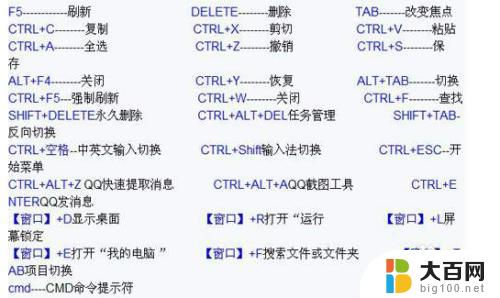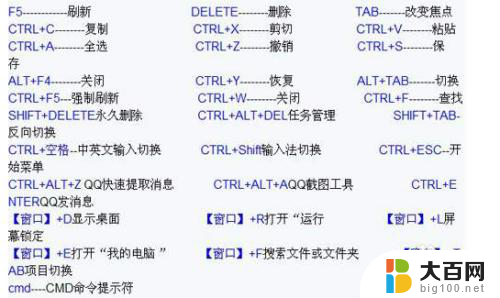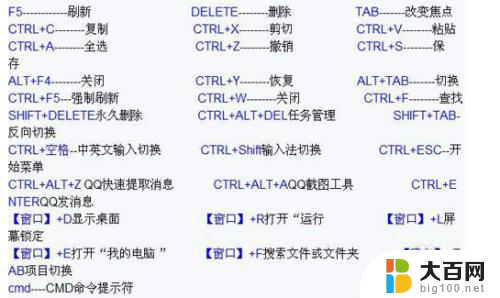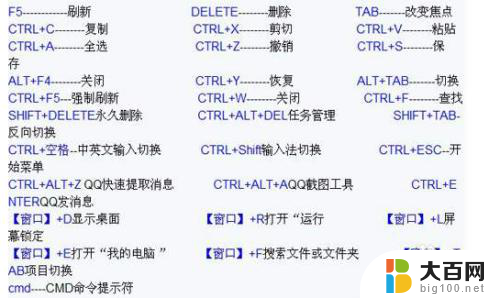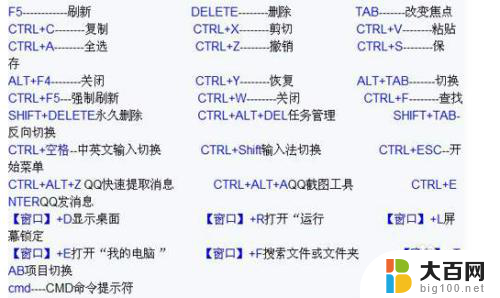电脑打开锁屏快捷键 如何利用快捷键快速锁屏电脑
随着电脑在我们日常生活中的普及和使用频率的增加,我们经常会遇到需要暂时离开电脑的情况,此时需要保护我们的个人隐私和电脑数据的安全,为了快速锁屏电脑,许多人都熟练掌握了利用快捷键的方法。通过按下特定的组合键,我们可以立即将电脑锁定,以防止他人未经授权地访问我们的电脑。究竟如何利用快捷键快速锁屏电脑呢?接下来我们将详细介绍这一方法,并提供一些常见快捷键的示例。
步骤如下:
1.要实现电脑屏幕临时锁屏,方法有多种,有快捷键法,有光标点击法。

2.光标点击法。用光标点击电脑开始键,再点击电源键。点击“睡眠”,那么电脑屏幕会立马进入休眠状态,屏幕会黑屏,即进入了锁屏状态。
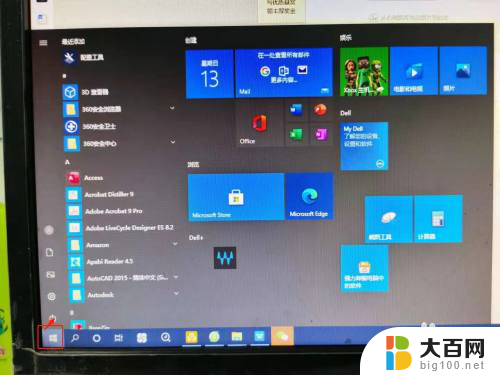

3.如果要从黑屏状态返回到工作状态,要短按电脑主机箱上的开机键一下。电脑会进入开机后的密码登录页面,输入密码即可进入工作页面。
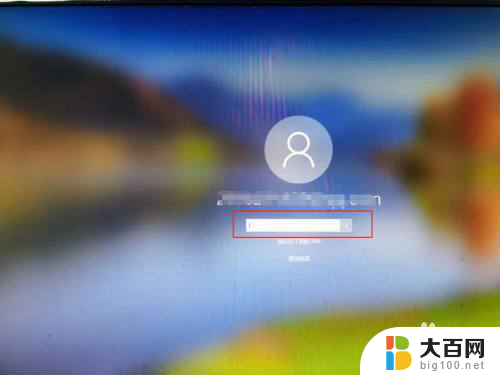
4.快捷键法。将键盘下面ALT键旁左一windows键(有的键盘显示为windows图标4个小方块)按下去,然后按住不放再按下字母L键。电脑就会进入锁屏状态。
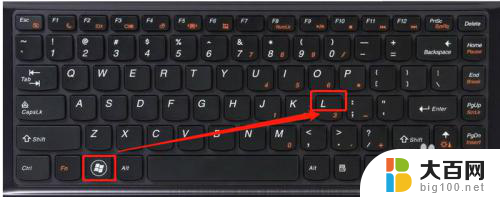

5.快捷键锁屏的操作后需要返回工作页面,则需要点击键盘任意键。返回到登录界面,输入密码即可,登录电脑即可。
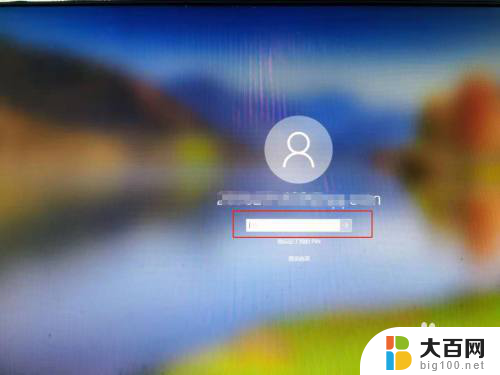
以上就是电脑打开锁屏快捷键的全部内容,如果你遇到这个问题,可以尝试按照以上方法解决,希望对大家有所帮助。